
Obchodní schůzky, rozhovory, přednášky a kurzy se nadále aktivně pohybují online. Se zahájením rozsáhlé invaze stále více společností využívá schůzky ve vzdáleném formátu ke komunikaci se zákazníky a interakci se zaměstnanci. Vzdělávací proces je také často online. Jedním z nejoblíbenějších nástrojů pro vedení online schůzek se stala služba Google Meet. Pojďme zjistit, proč je tak populární a jaké funkce má google mýtus určitě se bude hodit.
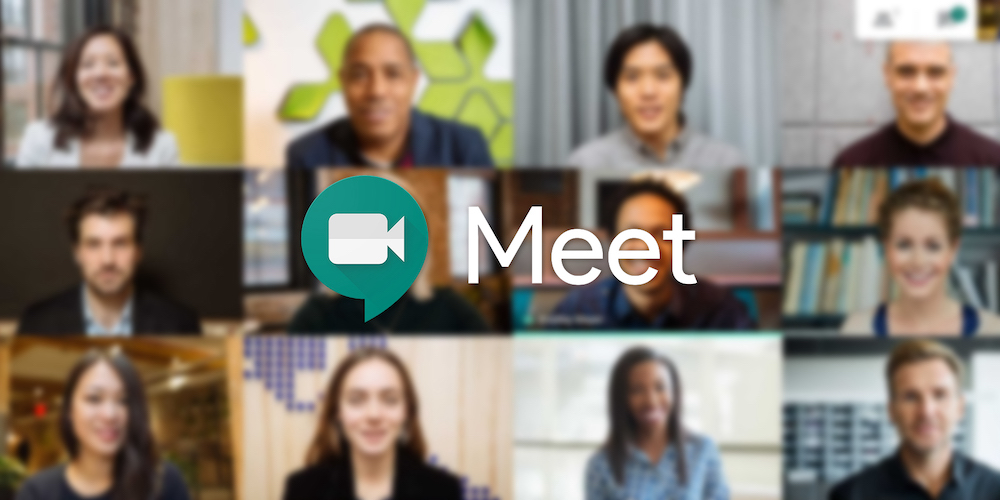
Výhody Google Meet
Google chtěl zpřístupnit videokonference na podnikové úrovni všem. A uspěla. Díky službě „Google Meet“ může online schůzku pořádat kdokoli, kdo má účet Google. Konference se můžete zúčastnit i bez vlastního účtu. Stačí následovat přijatý odkaz.
Mezi hlavní výhody Google Meet patří:
- Bezplatná verze se širokou škálou funkcí. Základní možnosti stačí pro pořádání online schůzek až se 100 účastníky. Maximální délka relací je až 60 minut.
- Obchodní verze s rozšířeným seznamem funkcí. Konference se může zúčastnit až 500 lidí. Na jedné doméně je také možné vysílat až 100 000 diváků.
- Jednoduchý proces organizace online setkání. Pro pohodlí lze konferenci naplánovat předem pomocí Kalendáře Google. Účastníkům můžete poslat pozvánky okamžitě nebo kdykoli.
- Možnost připojit se k online schůzce z PC nebo smartphonu. Pokud používáte počítač, stačí otevřít odkaz v libovolném prohlížeči a připojit se ke schůzce. Pro pohodlné používání služby prostřednictvím chytrého telefonu je třeba nainstalovat aplikaci.
Google Meet nabízí mnoho funkcí, díky kterým jsou online schůzky efektivnější, pohodlnější a produktivnější. Zvažme ty hlavní.
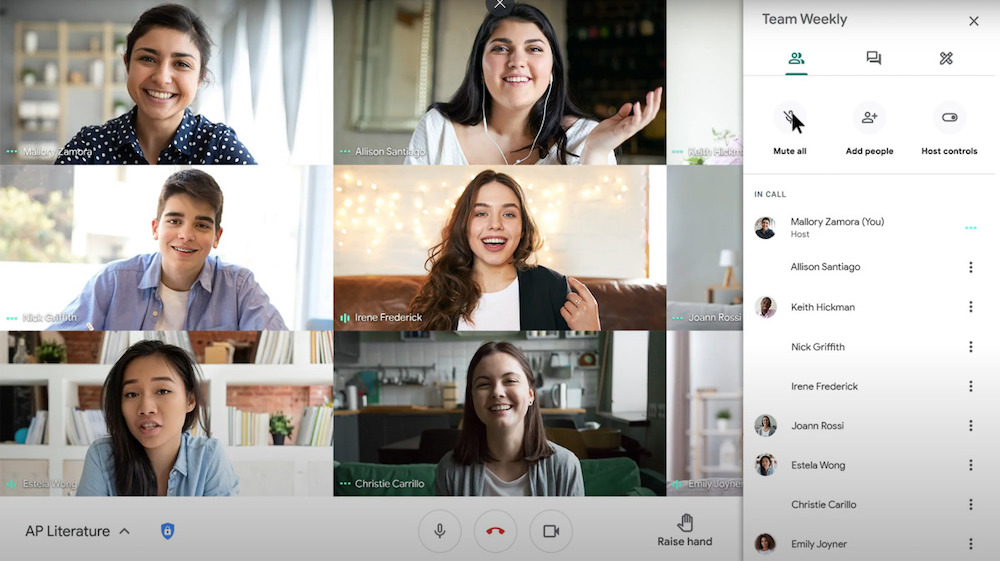
Ukázka prezentační obrazovky
Tato funkce umožňuje zobrazit celou obrazovku vašeho PC nebo smartphonu nebo pouze požadovanou aplikaci. Bude se hodit při distančním vzdělávání, prezentaci produktu klientovi, společné práci na projektu se vzdálenými zaměstnanci nebo při konferenci.
Nástroje Google vám pomohou vytvořit informativní prezentaci. Služba Prezentace Google umožňuje flexibilní přizpůsobení šablon, barevných schémat, struktury snímků a jejich obsahu.
Zde je několik tipů, které vám pomohou vytěžit z vaší prezentace maximum:
- Použijte grafy a tabulky k vizuálnímu zobrazení čísel a faktů.
- Přidejte ilustrace, kresby nebo diagramy pro vizualizaci informací.
- Zdůrazněte klíčové body pomocí kurzoru myši (funguje jako laserové ukazovátko během ukázky obrazovky).
- Nezapomeňte na interakci s publikem například formou otázek a odpovědí v propagační prezentaci.
Možnost zobrazení obrazovky se bude hodit nejen při prezentaci, ale i při společné práci s dokumenty.
Přizpůsobte si rozložení schůzky
Google Meet automaticky uspořádá okna na obrazovce tak, aby účastníci schůzky viděli relevantní obsah, o kterém se právě diskutuje. V případě potřeby můžete změnit umístění oken.
V Google Meet je k dispozici několik rozvržení. Může to být například mozaika všech účastníků, vysílání obrazovky nebo video řečníka.
Zaznamenejte schůzku
Jedná se o velmi užitečnou možnost, která vám umožní zaznamenat celou schůzku nebo jen její určitou část. Potřeba nahrávání vzniká v případech, kdy plánujete znovu prohlédnout předvedené materiály nebo je ukázat zaměstnancům, kteří se nemohli připojit. Nejčastěji si uživatelé nahrávají vzdělávací sezení, školení nebo přednášky pro své opakované zhlédnutí. Organizátor schůzky může vypnout funkci nahrávání pro všechny nebo jen některé účastníky.
Vyměňujte si zprávy během schůzky
Ostatním účastníkům online schůzky můžete posílat zprávy jak na PC, tak na chytrém telefonu. V chatu můžete sdílet textové zprávy, odkazy nebo různé soubory. Zprávy budou k dispozici do konce schůzky. Pokud je konference nahrána, zprávy se také uloží.
Organizátor schůzky může tuto funkci v případě potřeby zakázat. Účastníci si pak nebudou moci vyměňovat zprávy. Může také zablokovat tuto možnost pouze pro některé členy.
Automatické titulky
Pro zapnutí přepisu stačí kliknout na ikonu v podobě tří teček na obrazovce a vybrat odpovídající položku nabídky. Poté se spustí technologie rozpoznávání řeči Google a text se zobrazí na obrazovce.
Aby funkce titulků fungovala správně, je důležité ihned správně zadat jazyk. To lze provést prostřednictvím sekce "Titulky" v nabídce. Pokud nahráváte schůzku a chcete, aby se na nahrávce objevily i titulky, musíte u nich navíc povolit funkci nahrávání.
Program pro čtení obrazovky
Tato funkce bude užitečná pro účastníky schůzky se zrakovým postižením a také pro ty, kteří se ke schůzce připojili pomocí chytrého telefonu. Čtečka obrazovky se obvykle používá při spolupráci na dokumentech.
Zvětšení jednotlivých oblastí obrazovky
Chcete se lépe podívat na konkrétní část prezentace nebo grafu? K tomu pomohou vestavěné funkce pro zvětšení určitých oblastí obrazovky. V případě potřeby můžete nejen zvětšit velikost obrázku, ale také zvýšit jeho kontrast.
Klikněte a mluvte
Ve výchozím nastavení je mikrofon během schůzky vždy zapnutý nebo vypnutý. Google ale nabízí i možnost zapnout mikrofon stisknutím a podržením mezerníku. Tato funkce bude užitečná v případech, kdy se aktivně účastníte diskuse a chcete lépe kontrolovat, co přesně vaši partneři slyší.
Obrazovka náhledu
Každý účastník schůzky se může na schůzku připravit tím, že si předem nastaví kameru a mikrofon. Díky náhledu obrazovky přesně pochopíte, jak vás ostatní účastníci schůzky uvidí.
Pro změnu obrázku stačí přejít do „Nastavení“, vybrat kategorii „Fotoaparát“ a potřebný parametr. Díky intuitivnímu rozhraní to bez problémů zvládne každý uživatel.